Kako samodejno nastaviti ozadja Reddit kot ozadje v računalniku in Androidu

Nastavitev ozadij Reddit za ozadje ne bo vplivala na uporabnost spletnega mesta, bo pa pomagala pri vaši izkušnji med brskanjem.
Trgovina Google Play ima na milijone aplikacij. Vendar pa morda še vedno obstajajo nekatere aplikacije, ki jih želite naložiti stransko. Stransko nalaganje aplikacij na Android TV je mogoče izvesti na različne načine. Šli bomo skozi spodnje korake.
Preden začnete, morate onemogočiti varnost, tako da dovolite namestitev aplikacij iz neznanih virov. Android TV vas ščiti tako, da zagotovi, da niso nameščene nobene aplikacije iz »neznanih virov«. To preprečujejo, tako da ostanete "varni. ” Toda če veš, kaj delaš, potem ne bi smelo biti težav.
Če želite onemogočiti varnostno možnost, morate iti v meni » Nastavitve «. Možnost nastavitev mora biti v spodnji vrstici menija Android TV. Kliknite ikono "zobnik" in se nato pomaknite navzdol do " Varnost in omejitve". « Ko ga odprete, boste dobili možnost » neznani viri «. Izklopite ga in že ste pripravljeni!
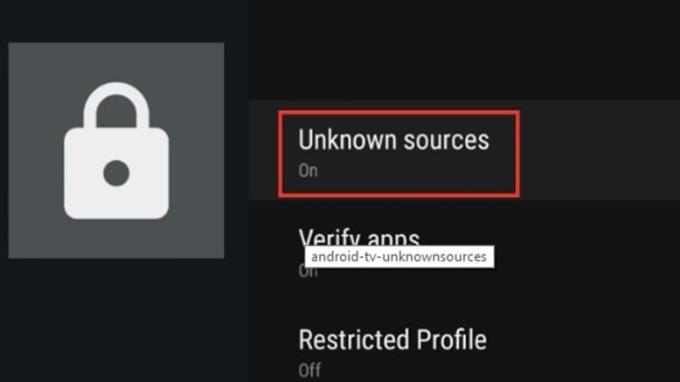
Če je varnost onemogočena, morate zdaj dostopati do datoteke APK aplikacije. Prepričajte se, da ste ga prenesli iz varnega vira ( priporočamo APKMirror ) in ga s protivirusnim programom skenirajte za morebitne grožnje. Ko končate, ga lahko shranite v računalnik ali shrambo v oblaku, kot sta Google Drive ali Dropbox .
Stransko nalaganje iz USB-ja je ena najpreprostejših metod.
Kopirajte datoteko APK na bliskovni pogon USB. Priključite ga v Android TV prek USB reže.
Namestite ES File Explorer (če ga nimate na televizorju).
Zaženite ES File Explorer in odprite USB.
Kliknite datoteko APK, ki jo želite namestiti.
Opomba: Veliko podjetij za Android TV ima tudi vnaprej nameščen brskalnik datotek. Z njim lahko poiščete APK na svojem pogonu za pisala, nato pa ne potrebujete ES File Explorerja.
Druga varna metoda stranskega nalaganja aplikacij na Android TV je uporaba oblaka.
Shranite datoteko APK v svojo najljubšo shrambo v oblaku.
Odprite ES Explorer in se pomaknite navzdol do razdelka » Omrežje «.
Od tam kliknite » Omrežje «.
Ko izberete, boste v zgornjem desnem delu videli gumb » Novo «.
Prosil vas bo, da se prijavite v svoj oblak. Ko končate, se mora shramba v oblaku prikazati v ES Explorerju.
Poiščite datoteko APK, ki jo želite namestiti. Začel bo prenašati datoteko in po zaključku bo prikazal poziv za namestitev.
Kliknite na " Namesti ", da dokončate postopek.
Aplikacija bi morala biti uspešno nameščena!
Zadnji korak je zagon aplikacij. Android privzeto skrije neznane aplikacije in zato niso dostopne iz zaganjalnika. Za dostop do njih morate odpreti Nastavitve> Aplikacije . Od tam izberite aplikacijo, ki ste jo naložili ob strani. Namestite lahko tudi » Sideload Launcher « – priročno aplikacijo, ki vam omogoča, da zaženete stransko naložene aplikacije neposredno iz zaganjalnika.
Android je verjetno najbolj vsestranski OS, tako za mobilne naprave kot osebne računalnike. Čeprav lahko z Androidom naredite skoraj vse, je vpletena krivulja učenja in nekateri modifikacije lahko povzročijo zrušitev vašega sistema.
Preden spremenite svoj Android, se prepričajte, da natančno sledite navodilom ali da natančno veste, kaj počnete.
Prednosti
– Širok nabor možnosti
– Relativno enostavno
– Veliko navodil na spletu
Slabosti
– Rahla krivulja učenja
– Včasih vključuje kodiranje
– Kodiranje je težko
Če želite izvedeti več o programiranju za Android, lahko izberete Bill Phillips, ki pojasnjuje vse načine, kako lahko naredite aplikacije ali spremenite obstoječe.
Nastavitev ozadij Reddit za ozadje ne bo vplivala na uporabnost spletnega mesta, bo pa pomagala pri vaši izkušnji med brskanjem.
Microsoft je napovedal, da bo januar 2020 pomenil konec življenjske dobe za Windows 7, kar pomeni, da uradna podpora za izdelek ne bo več delovala.
Dobro znano dejstvo je, da ima večina aplikacij v lasti Facebooka zdaj funkcijo »Zgodbe«. Prisoten je tudi na WhatsApp v obliki »Status WhatsApp«. Na žalost se mora večina uporabnikov zateči k fotografiranju zaslona.
Raziskujemo funkcije Office 365 ali Office 2019 in ugotovimo, ali je to pravi nakup.
Z operacijskim sistemom Windows 10 lahko takoj dostopate do programov ali aplikacij, ki jih potrebujete, tako da jih pripnete v opravilno vrstico.
Windows 10 je najnovejši dodatek družini operacijskih sistemov Windows in pri načrtovanju posodobljenega operacijskega sistema je bil cilj Microsofta, da postane varnejši in varnejši.
Windows 10 ima veliko novih funkcij, a od vseh je Cortana ena najboljših. Uporabite ga lahko celo za izklop računalnika.
Če ste tehnično podkovani, lahko uporabite ta navodila za namestitev One UI Beta na Galaxy Note 9, S9 in S9 Plus.
Animoji je bil ena izmed najbolj govoranih funkcij iPhone-a, ko so se Animoji začeli, vendar so bili od zdaj omejeni samo na iPhone X. Vendar obstaja način, da dobite nekaj primerljivega na vaši napravi Android.
Opravljanje nalog brez prekinitev je vedno zadovoljivo. Nenehne motnje so lahko frustrirajoče in moteče. Enako velja za delo na zaslonu. Ponavljajoči se oglasi, ki se pojavljajo
Zlasti v delovnih situacijah bi morali poznati pomembne bližnjice v Microsoft Outlooku, da si olajšate delo in hitreje rešite vse naloge.
V svetu igralcev Windows velja za eno najboljših platform za uporabo. Windows 10 vsako leto prejme več posodobitev, ki izboljšujejo računalniške igre s posebno optimizacijo programske opreme.
Na splošno velja, da je ena od glavnih razlik med iPhoneom in Androidom ta, da telefoni Android ne morejo uporabljati iMessage. Razlog, zakaj ljudje domnevajo, da iMessage ni možnost
Več uporabnikov Androida ima lahko svoj prostor s svojimi aplikacijami in podatki na svojih napravah. Tukaj je, kako vse to nastaviti.
Windows 10 je Microsoftov operacijski sistem, ki je bil lansiran leta 2015. Je eden od glavnih operacijskih sistemov Microsofta. Uporabniki sistema Windows 10 občasno prejmejo posodobitve programske opreme. Te posodobitve poskušajo izboljšati zmogljivost operacijskega sistema Windows 10s, vendar splošna prihodnost ni jasna in tudi tisti, ki poznajo Microsoftove izdelke, niso povsem prepričani, kaj čaka operacijski sistem.
Kratica NFC pomeni Near Field Communication. Kot že ime pove, omogoča komunikacijo med združljivimi napravami, ki so v bližini.
Če ste uporabnik sistema Windows, boste morda naleteli na črno puščico. Črno puščico lahko vidite v vseh različicah sistema Windows v upravitelju naprav. Kaj pomenijo?
Android Pie, znan tudi kot Android 9 Pie, je najnovejša različica operacijskega sistema Android. Prvič je bil predstavljen leta 2018 in posodobitev je na voljo za skoraj vse nove telefone Android.
Telefoni Android uporabljajo enega najboljših in najbolj stabilnih operacijskih sistemov, ki so na voljo, vendar včasih ta operacijski sistem lahko povzroči težave. Če menite, da je nekaj narobe, poskusite znova zagnati napravo v varnem načinu in preverite, ali to odpravi težavo.
S tem pregledom izdelka raziskujemo, ali je nadgradnja na Microsoft Office 2019 vredna.
Po rootanju telefona Android imate poln dostop do sistema in lahko zaženete številne vrste aplikacij, ki zahtevajo root dostop.
Gumbi na vašem telefonu Android niso namenjeni le prilagajanju glasnosti ali prebujanju zaslona. Z nekaj preprostimi nastavitvami lahko postanejo bližnjice za hitro fotografiranje, preskakovanje skladb, zagon aplikacij ali celo aktiviranje funkcij za nujne primere.
Če ste prenosnik pozabili v službi in morate šefu poslati nujno poročilo, kaj storiti? Uporabite pametni telefon. Še bolj sofisticirano pa je, da telefon spremenite v računalnik za lažje opravljanje več nalog hkrati.
Android 16 ima pripomočke za zaklenjen zaslon, s katerimi lahko po želji spremenite zaklenjen zaslon, zaradi česar je zaklenjen zaslon veliko bolj uporaben.
Način slike v sliki v sistemu Android vam bo pomagal skrčiti videoposnetek in si ga ogledati v načinu slike v sliki, pri čemer boste videoposnetek gledali v drugem vmesniku, da boste lahko počeli druge stvari.
Urejanje videoposnetkov v sistemu Android bo postalo enostavno zahvaljujoč najboljšim aplikacijam in programski opremi za urejanje videoposnetkov, ki jih navajamo v tem članku. Poskrbite, da boste imeli čudovite, čarobne in elegantne fotografije, ki jih boste lahko delili s prijatelji na Facebooku ali Instagramu.
Android Debug Bridge (ADB) je zmogljivo in vsestransko orodje, ki vam omogoča številne stvari, kot so iskanje dnevnikov, namestitev in odstranitev aplikacij, prenos datotek, root in flash ROM-e po meri ter ustvarjanje varnostnih kopij naprav.
Z aplikacijami s samodejnim klikom. Med igranjem iger, uporabo aplikacij ali opravil, ki so na voljo v napravi, vam ne bo treba storiti veliko.
Čeprav ni čarobne rešitve, lahko majhne spremembe v načinu polnjenja, uporabe in shranjevanja naprave močno vplivajo na upočasnitev obrabe baterije.
Telefon, ki ga mnogi trenutno obožujejo, je OnePlus 13, saj poleg vrhunske strojne opreme premore tudi funkcijo, ki obstaja že desetletja: infrardeči senzor (IR Blaster).



























